Hogyan lehet egyszerűen kikapcsolni a tűzfalat a Windows 7, számítógép válaszok

Letiltása szabványos eszközök
meglehetősen egyszerű és megfizethető az átlagos felhasználó számára oly módon, hogy tiltsa le a tűzfalat a Windows 7. Tűzfal kezelése a központ rendelkezik egy megfelelő szekcióba.
Fontos! Minden intézkedést érintő változás a rendszer biztonsági beállításait, csak akkor lehet elvégezni egy olyan felhasználó rendszergazda jogosultsággal.
- Menj a „Start” menüt, és kezdje el beírni a billentyűzet a „tűzfal.”
- Nézd meg az eredményt. Mi érdekli a termék „tűzfal a Windows» a »Control Panel«. Kattints rá.
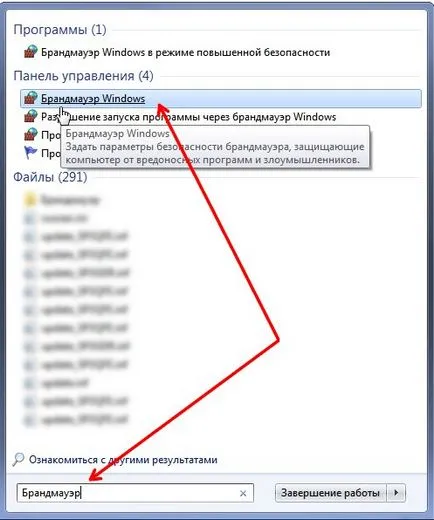
- A tűzfal Properties ablakban keresse meg a termék „engedélyezése vagy letiltása a Windows tűzfal.” Lehet kérni, hogy adja meg a rendszergazdai jelszót, hogy erre.
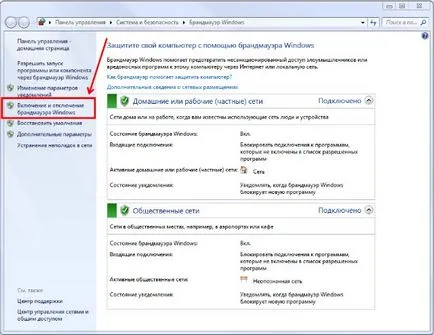
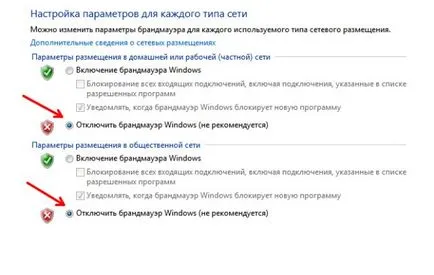
Ez minden. A Windows tűzfal le van tiltva. De nem szabad elfelejteni, hogy a tűzfal maga (tűzfal, tűzfal) fontos funkciója, hogy megvédje külső behatolások a hálózaton. Ezért, ha nincs másik tűzfal és anti-vírus egy ilyen funkció, akkor kapcsolja ki a rendszert tűzfal nem ajánlott. Ne felejtsük el, hogy kapcsolja be, amikor a konfliktus vele a program kilép.
A radikálisabb
Ha követed a lépéseket, az első módszer, de a tűzfal is zavarja bizonyos programok, valamint annak szükségességét, hogy tiltsa le a tűzfalat a Windows 7, van, hogy segítsen ebben a folyamatban.
A tűzfal működése a Windows rendszer megfelel a vonatkozó szolgáltatás. Ha marad, akkor előfordulhat, hogy a konfliktusokat más tűzfal hasonló célra. Itt van, hogy letiltsa a szolgáltatást:
- Nyitva a „Start” menü, kezdje el beírni a billentyűzet a „Szolgáltatások”, és válassza ki a megfelelő elemet a keresési eredmények között.
- keresni „tűzfal a Windows» sort a betűrendes szolgáltatások és kattintson rá kétszer.
- Az „Indítás típusa” listából válassza ki a „Letiltott”. kattintson a „Stop” alján az ablak. Ne felejtsük el, hogy a változások megerősítéséhez nyomja meg a „OK”.
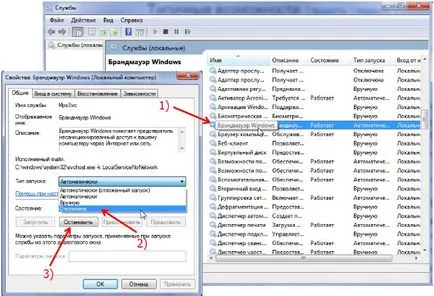
Ez minden. Ez a szolgáltatás le van tiltva, akkor nem indul el a rendszer indításakor, és többé nem zavarják a harmadik féltől származó tűzfal.
Fontos! Ne felejtsük el, hogy tiltsa le a rendszer szolgáltatás. Ha később szeretné engedélyezni a tűzfalon keresztül a szabványos eszközök nem lehet csinálni - a hiba jelentkezik. Mielőtt bekapcsolja a tűzfalat a Vezérlőpult, biztos, hogy aktiválja a megfelelő szolgáltatást.
By the way, a Windows tűzfal letiltása kérdések gyakran merülnek fel a lassú letöltési sebesség torrentet, ha a képernyő zavarja a munkáját. Olvassa el a cikket „Hogyan lehet gyorsítani torrent”, talán a probléma máshol.